هل تبحث عن طريقة مميزة لإضفاء لمسة جمالية على سطح مكتبك مع الحفاظ على دقة الوقت؟
لا مزيد من البحث!
نقدم لك اليوم مجموعة من أفضل برامج الساعة الرقمية لسطح المكتب، جميعها مجانية ومتوافقة مع جميع أنظمة ويندوز.
مع هذه البرامج، ستتمتع بتجربة فريدة من نوعها، حيث ستتمكن من:
- اختيار التصميم الذي يعجبك من بين مجموعة واسعة من الساعات الرقمية الأنيقة.
- تخصيص مظهر الساعة وإضافة ميزات إضافية مثل المنبه وتاريخ اليوم.
- الاستمتاع بدقة عالية في عرض الوقت، دون أي تأخير أو انقطاع.
فما تنتظر؟
قم بتحميل البرنامج الذي يناسب احتياجاتك،
ووداعاً للقلق من التأخير!
تحميل ساعة رقمية لسطح المكتب مجانا لجميع اجهزة الويندوز
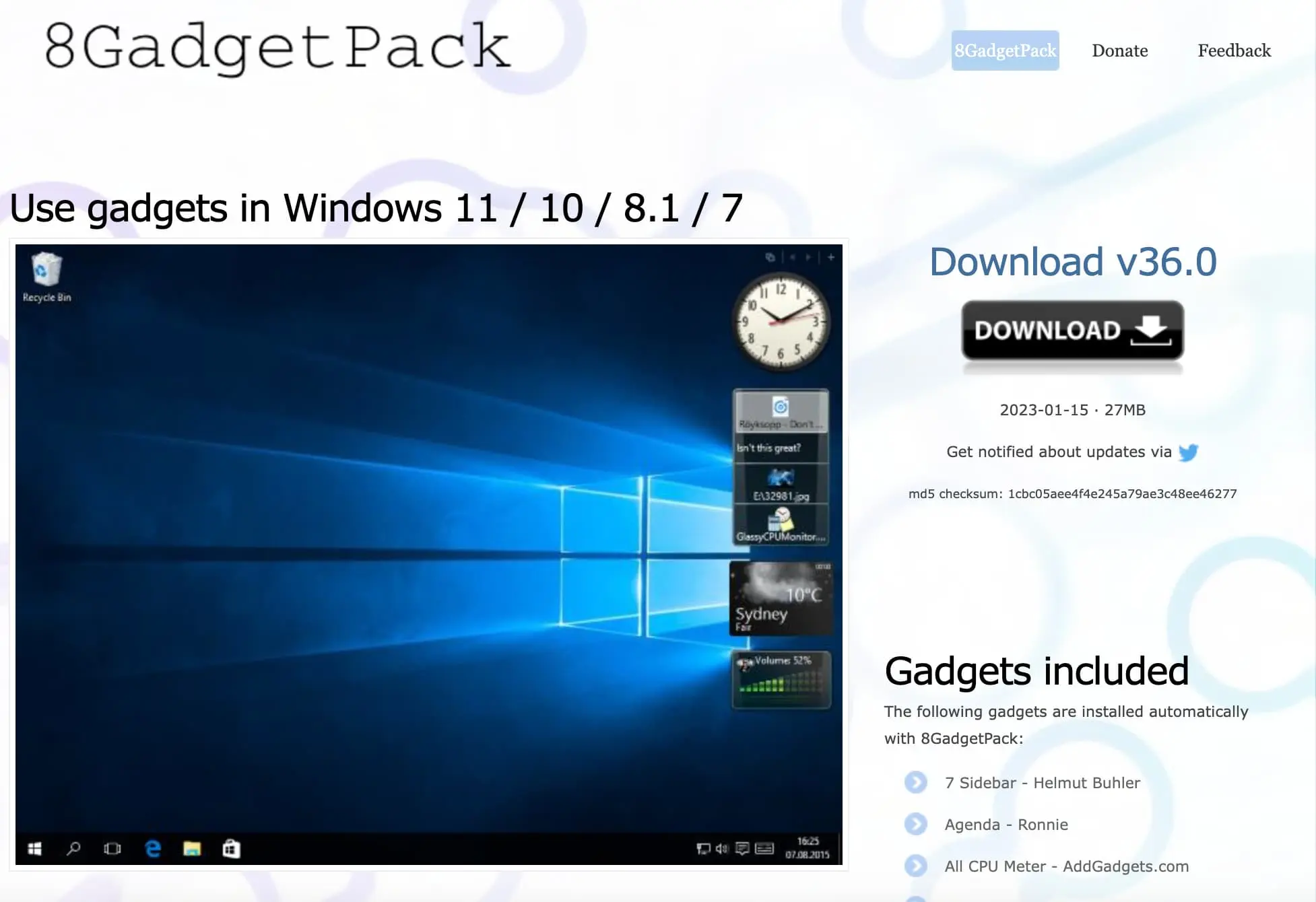
هل تبحث عن طريقة لإضافة لمسة شخصية إلى سطح مكتبك وجعله أكثر فاعلية؟
إليك 8GadgetPack..
برنامج مجاني يمنحك مجموعة من الأدوات العملية والجميلة التي يمكنك تثبيتها على سطح مكتبك.
كيفية تثبيت GadgetPack:
- لتثبيت هذا البرنامج، عليك تنزيل المثبت من الرابط التالي.
- ثم فتحه واتباع التعليمات على الشاشة.
- بعد الانتهاء من التثبيت، ستظهر لك ثلاثة أدوات افتراضية على الجانب الأيمن من سطح المكتب.
مميزات 8GadgetPack:
- ساعات متنوعة: اختر من بين مجموعة واسعة من الساعات الرقمية بأشكال وألوان وخصائص مختلفة لتناسب ذوقك واحتياجاتك.
- أدوات وظيفية: استمتع بأدوات متنوعة مثل التقويم، والطقس، والمحول، والوحدات، والمزيد، كلها قابلة للتخصيص لتلبي احتياجاتك.
- سهولة الاستخدام:
- تثبيت سهل وسريع.
- سحب وإفلات الأدوات على سطح المكتب.
- تخصيص خيارات كل أداة بسهولة.
- إمكانية إخفاء أو إظهار شريط الجانبي.
كيفية استخدام 8GadgetPack:
- قم بتنزيل وتثبيت البرنامج.
- افتح البرنامج وستظهر لك ثلاثة أدوات افتراضية على الجانب الأيمن من سطح المكتب.
- لإضافة المزيد من الأدوات، انقر على رمز الزائد في الأعلى الأيمن لرؤية جميع الأدوات المتاحة.
- انقر المزدوج على الأداة التي تريد إضافتها إلى سطح مكتبك.
- لتخصيص خيارات الأداة، انقر بزر الماوس الأيمن على الأداة واختر “خيارات”.
- لتغيير سلوك شريط الجانبي، انقر بزر الماوس الأيمن على الشريط الجانبي واختر “خيارات”.
مع 8GadgetPack، يمكنك:
- تحويل سطح مكتبك إلى مساحة عمل منظمة وفعالة.
- البقاء على اطلاع دائم بالوقت والتاريخ والطقس والمزيد.
- إضافة لمسة شخصية إلى سطح مكتبك تعكس ذوقك.
قم بتنزيل 8GadgetPack اليوم وابدأ في تخصيص سطح مكتبك!
2#- Rainmeter كساعة رقمية لسطح المكتب ويندوز 7
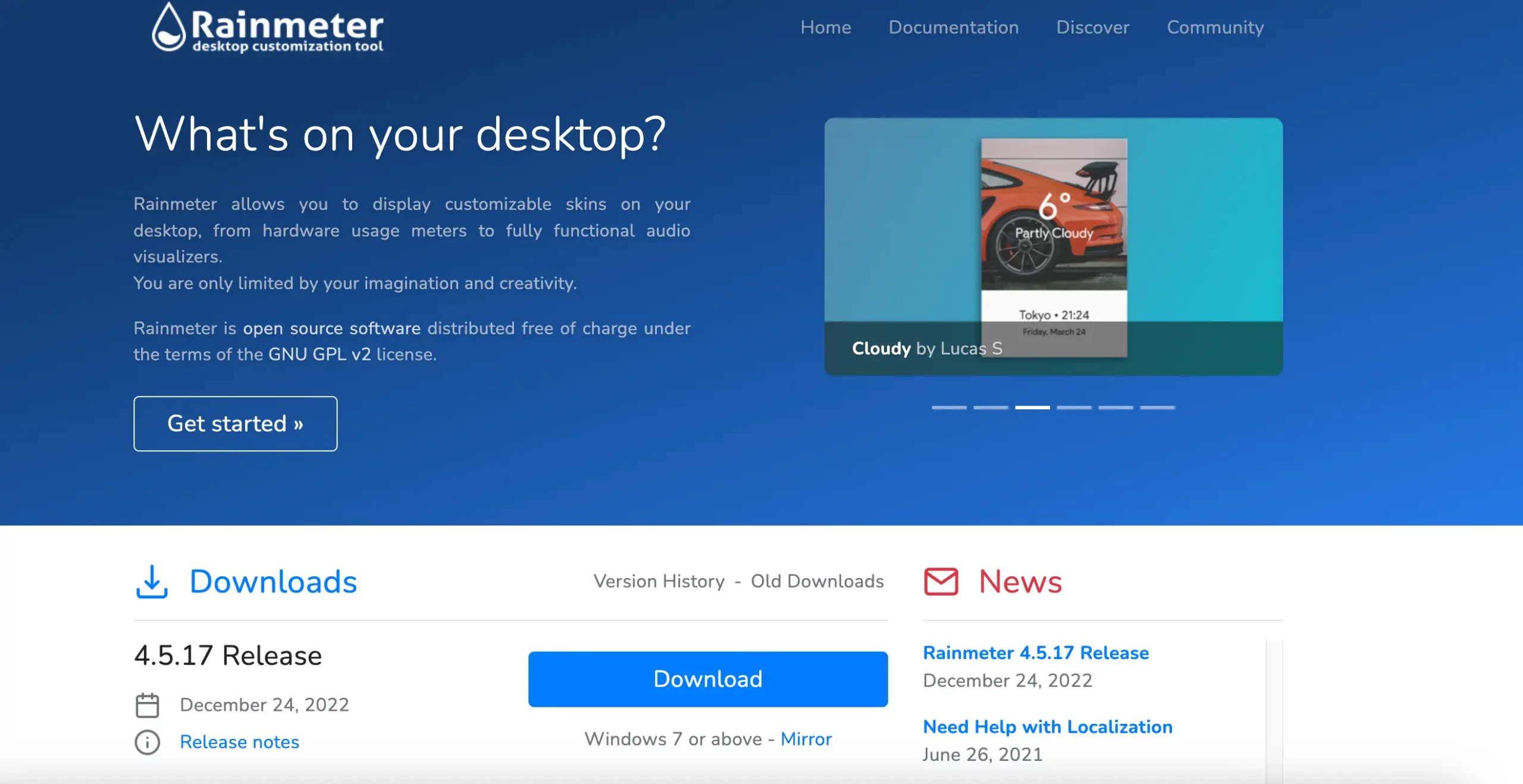
لا مزيد من البحث! برنامج Rainmeter المجاني هو الحل الأمثل!
مع Rainmeter، يمكنك بسهولة إضافة أشكال وساعات تفاعلية لعرض الوقت والتاريخ، وبيانات النظام، والطقس، والمزيد.
إليكم كيفية إضافة ساعة رقمية جذابة لسطح المكتب باستخدام Rainmeter:
1. تحميل وتثبيت Rainmeter:
- قم بزيارة الموقع الرسمي: https://www.rainmeter.net/
- اضغط على “تحميل” للحصول على أحدث إصدار.
- اتبع تعليمات التثبيت على الشاشة.
2. اختيار وتثبيت شكل ساعة رقمية:
- افتح أيقونة Rainmeter في شريط المهام.
- اختر “إدارة”.
- تصفح قائمة الأشكال المثبتة أو ابحث عن “ساعة رقمية”.
- إذا لم تجد ما يعجبك، ابحث عن “Rainmeter clock skins” على مواقع مثل deviantart.com.
- قم بتحميل ملف الشكل (rmskin. أو zip. أو rar.)
- افتح ملف .rmskin باستخدام Rainmeter واضغط على “تثبيت”.
3. تفعيل وترتيب الساعة على سطح المكتب:
- في نافذة “إدارة Rainmeter”، ابحث عن اسم الشكل الذي قمت بتنزيله.
- افتحه لتوسيعه واختر ملف الساعة (Clock.ini أو Time.ini).
- ستظهر الساعة على سطح المكتب.
- انقر واسحبها لتغيير موقعها.
- اضغط على Ctrl وقم بالتمرير بعجلة الماوس لتغيير الحجم.
- لإخفاء أو إظهار الساعة، انقر بزر الماوس الأيمن واختر “تحميل Skin” أو “تفريغ Skin”.
4. تخصيص شكل الساعة:
- انقر بزر الماوس الأيمن على الساعة واختر “تحرير Skin”.
- ستفتح نافذة تحتوي على رمز يحدد شكل وسلوك الساعة.
- قم بتغيير القيم لتخصيص الخط واللون والتنسيق وغيرها.
- ارجع إلى دليل Rainmeter للمزيد من المعلومات حول تحرير رمز Rainmeter.
- انقر على “حفظ” لحفظ التغييرات.
نصائح إضافية:
- استكشف مجموعة واسعة من أشكال Rainmeter المتاحة.
- خصص إعدادات Rainmeter لتغيير شفافية أو حافة أو حالة التحديث أو غيرها من خصائص جميع الأشكال.
- إنشاء ساعة رقمية خاصة بك باستخدام برامج مثل Photoshop و Notepad++.
مع Rainmeter، تحويل سطح المكتب إلى مساحة عمل تفاعلية وجميلة!
🔸إقــــرأ أيــــضاً :
تحميل ساعة رقمية للموبايل مجانا (تنزيل ساعات ثابتة على الجهاز).
3#- Sense Desktop ساعة رقمية ديجيتال ويندوز 10
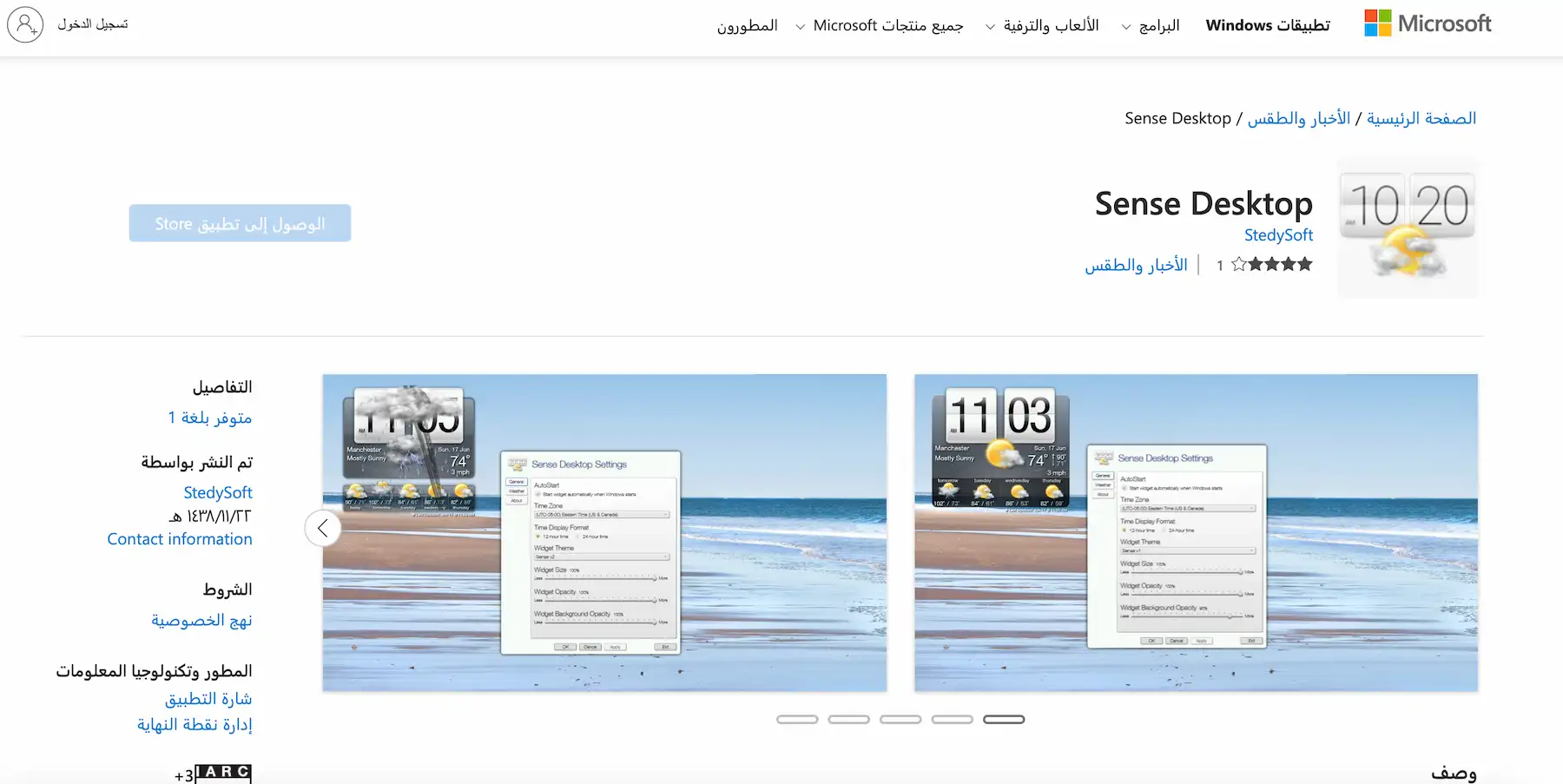
Sense Desktop هي أداة رائعة تجمع بين الجمال والوظائف، لتمنحك تجربة مميزة على سطح مكتبك.
مميزات Sense Desktop:
- سهولة الاستخدام: لا تحتاج إلى خبرة تقنية لتثبيتها واستخدامها، فقط قم بتحميلها وفتحها وسحبها إلى أي مكان على الشاشة.
- التخصيص: تحكم بشكل كامل في شكل وحجم ولون ساعتك، اختر منطقة زمنية مختلفة، وتبديل بين أكثر من 20 سمة جذابة، وضبط مستوى شفافية الأداة.
- المعلومات: لا تقتصر وظيفتها على عرض الوقت فقط، بل تقدم معلومات قيمة عن حالة الطقس في منطقتك، مع رسوم متحركة رائعة وتوقعات جوية لمدة أسبوع.
- إمكانيات إضافية: عرض التاريخ واليوم وغيرها من المعلومات التي قد تحتاج إليها.
يمكن لمستخدمي نظام التشغيل Windows تحميل نسخة تجريبية مجانية من Sense Desktop والاستمتاع بجميع ميزاتها لفترة محدودة.
الاستثمار يستحق العناء!
بعد انتهاء الفترة التجريبية، يمكنك شراء Sense Desktop مقابل مبلغ رمزي قدره 1 دولار فقط،
وهو استثمار يستحق كل قرش نظرًا لما تقدمه من ميزات رائعة.
لتثبيت Sense Desktop:
- قم بزيارة الموقع الرسمي: https://apps.microsoft.com/detail/9pkp0xpblpbk?hl=en-us&gl=US
- اتبع التعليمات لتثبيتها على جهازك.
- استمتع بتجربة مميزة مع ساعة سطح مكتب فريدة من نوعها!
Sense Desktop:
- أداة رائعة لمحبي التميز.
- ساعة جذابة تضيف لمسة جمالية لسطح المكتب.
- ميزات متقدمة لتجربة غنية بالمعلومات.
4#- XWidget كساعة رقمية لسطح المكتب مع منبه
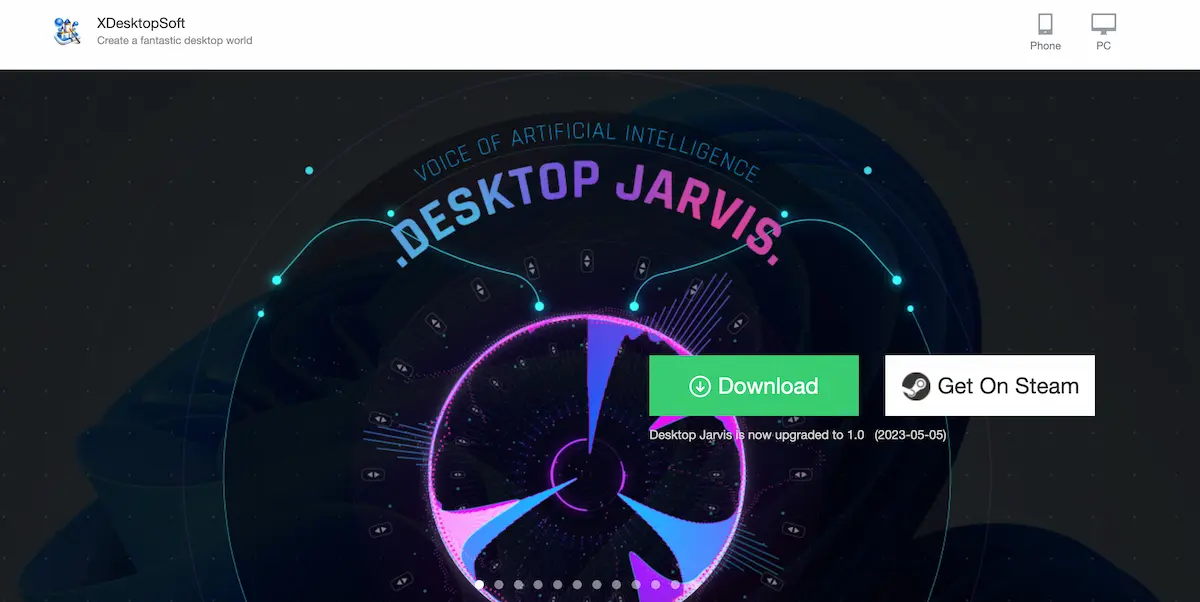
هل تبحث عن طريقة مميزة لتزيين سطح مكتبك؟
XWidget هو الحل المثالي!
مع XWidget، يمكنك إضافة أشكال وأدوات متعددة تعرض الوقت والتاريخ وغيرها من المعلومات.
اختر من بين مجموعة واسعة من الساعات الرقمية ذات التصاميم الأنيقة، بأشكال هندسية أو دائرية أو مستطيلة أو غيرها.
خطوات سهلة لتشغيل ساعة رقمية جذابة:
1. تحميل وتثبيت XWidget:
- قم بزيارة الموقع الرسمي لبرنامج XWidget.
- انقر على زر “Free Download” لتحميل ملف التثبيت.
- اتبع التعليمات على الشاشة لإكمال عملية التثبيت.
2. اختيار وتثبيت شكل ساعة رقمية:
- افتح XWidget، وقم بحذف الأدوات الافتراضية إذا لم ترغب بها.
- انقر بزر الماوس الأيمن على سطح المكتب واختر “XWidget > Widget Gallery”.
- تصفح قائمة الأشكال المثبتة أو ابحث عن شكل ساعة رقمية يعجبك.
- إذا لم تجد ما تبحث عنه، قم بتحميل المزيد من الأشكال من مواقع مثل xwidget.com أو deviantart.com أو xwidgetsoft.com.
- بعد تحميل ملف الشكل، انقر على “Install” لإضافته إلى قائمة الأشكال.
3. تفعيل وترتيب شكل الساعة على سطح المكتب:
- عد إلى نافذة “Widget Gallery” وابحث عن اسم الشكل الذي قمت بتنزيله.
- انقر نقرًا مزدوجًا على الملف الذي يحتوي على الساعة التي تريدها.
- يمكنك نقل الساعة إلى أي مكان تريده على سطح المكتب.
- لتغيير حجم الساعة، اضغط باستمرار على زر Ctrl والتمرير بعجلة الماوس.
- لإخفاء أو إظهار الساعة، انقر بزر الماوس الأيمن عليها واختر “Close Widget” أو “Open Widget”.
4. تغيير إعدادات شكل الساعة:
- انقر بزر الماوس الأيمن فوق الساعة واختر “Edit Widget”.
- ستجد رمزًا يحدد شكل وسلوك الساعة.
- قم بتغيير قيم مختلفة لتخصيص شكل الساعة حسب رغبتك.
- يمكنك الرجوع إلى دليل XWidget لمزيد من المعلومات.
نصائح إضافية:
- جرب أشكال XWidget المختلفة لإضافة المزيد من التنوع والجمالية إلى سطح المكتب.
- خصص إعدادات XWidget لتغيير شفافية أو حافة أو حالة التحديث أو غير ذلك من خصائص جميع الأشكال.
- يمكنك إنشاء شكل ساعة رقمية خاص بك إذا كان لديك مهارات في التصميم والبرمجة.
مع XWidget، ستتمتع بتجربة سطح مكتب فريدة من نوعها!
5#- ClockX ساعة رقمية ديجيتال للكمبيوتر
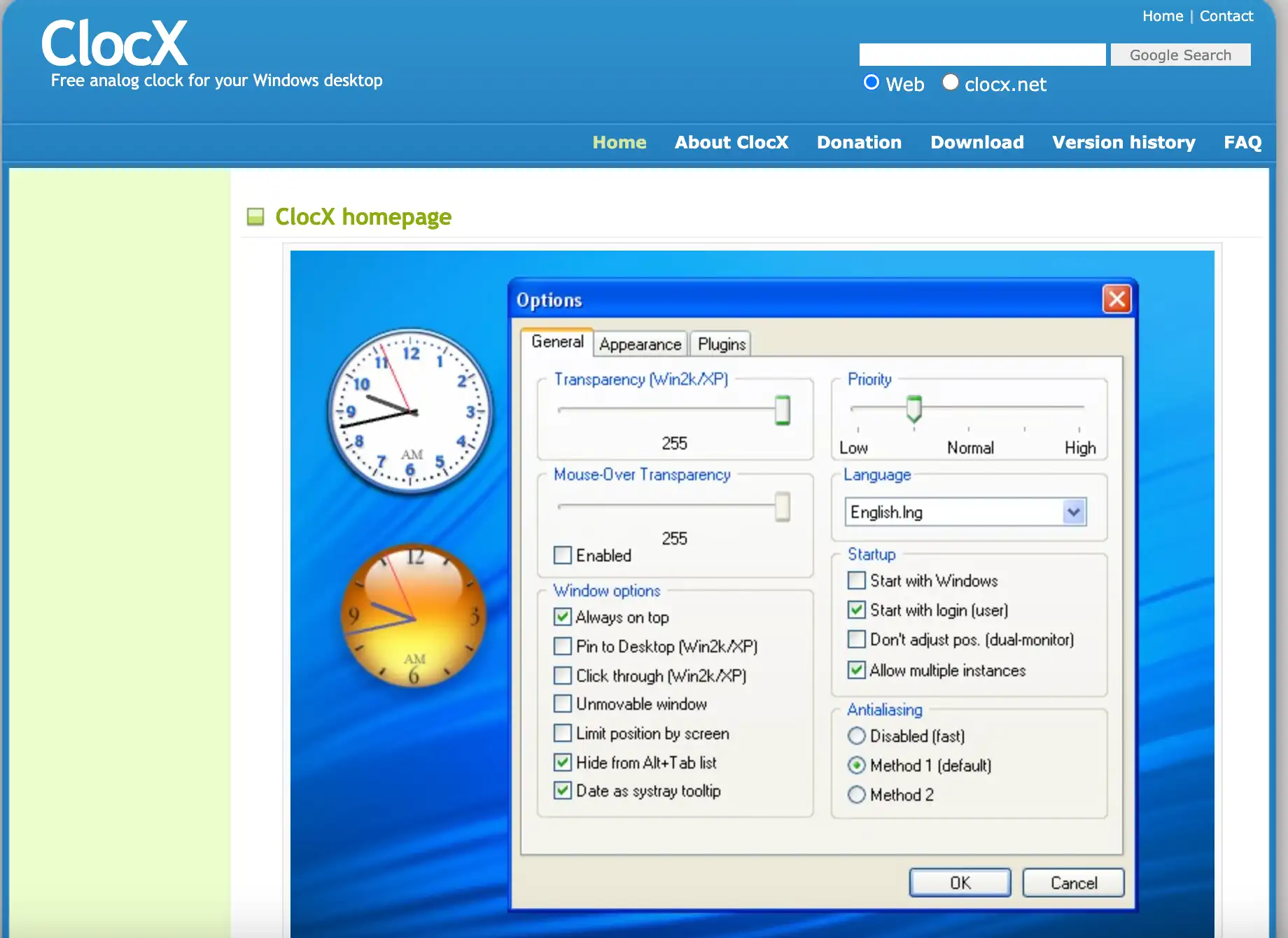
هل تبحث عن ساعة رقمية بسيطة وأنيقة على شاشتك؟
مع ClockX، ستحصل على أكثر من مجرد ساعة!
استمتع بتجربة فريدة من نوعها مع مجموعة واسعة من الخيارات والتخصيصات التي تناسب ذوقك واحتياجاتك.
مميزات ClockX:
- تصميم أنيق وعصري: اختر من بين خطوط وألوان متعددة لجعل الساعة تتناسب مع تيمة سطح المكتب الخاص بك.
- تحكم كامل: غيّر حجم الساعة وشفافيتها وموقعها على الشاشة حسب رغبتك.
- وظائف متعددة: استخدم ClockX لضبط المنبهات والتذكيرات، وعرض التقويم، والمزيد!
- سهولة الاستخدام: واجهة بسيطة وسهلة الفهم تجعل من ClockX أداة مثالية لأي شخص.
كيف تبدأ؟
- قم بتحميل ClockX من الرابط التالي: [رابط التحميل]
- قم بتثبيت البرنامج واتباع التعليمات على الشاشة.
- استمتع بساعتك الرقمية الجديدة!
إضافة ClockX إلى سطح المكتب:
- انقر بزر الماوس الأيمن على شريط المهام.
- اختر ClockX > Show Desktop Clock.
- سحب الساعة إلى أي مكان تريده على سطح المكتب.
تخصيص ClockX:
- انقر بزر الماوس الأيمن على الساعة.
- اختر ClockX > Options.
- قم بتغيير مظهر وسلوك وإنذارات وتقويم الساعة كما تفضل.
مع ClockX، ستحصل على تجربة مميزة لساعة رقمية على شاشتك.
استمتع بتصميمها الأنيق ووظائفها المتعددة وسهولة استخدامها!
6#- Clocks ساعة رقمية كبيرة لسطح المكتب
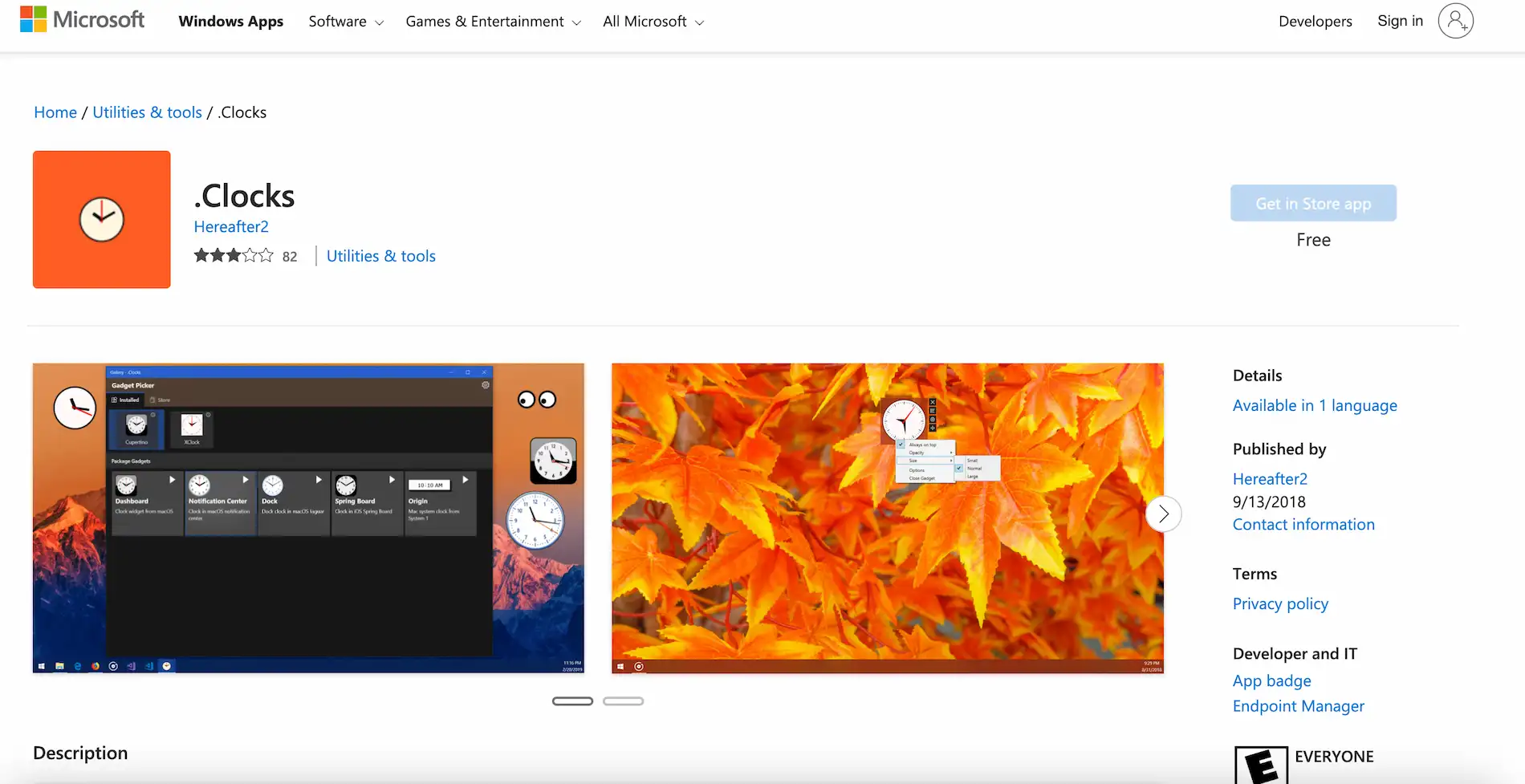
هل تبحث عن طريقة بسيطة وجذابة لعرض الوقت على شاشتك؟
أداة Clocks هي الحل المثالي لك!
مميزات Clocks:
- تنوع هائل: اختر من بين مجموعة واسعة من الساعات الرقمية والتناظرية، من التصاميم البسيطة إلى الإبداعات المتميزة.
- تحكم سهل: بضغطة زر واحدة، يمكنك تشغيل أو إيقاف أي ساعة تريدها.
- تخصيص مريح: اضبط مستوى الشفافية والحجم لكل ساعة على حدة، ورتبها على شاشتك كما يحلو لك.
- مجانية ومفيدة: استفد من جميع ميزات Clocks الأساسية مجاناً، مع إمكانية شراء المزيد من الساعات المتميزة.
عيوب Clocks:
- خيارات تخصيص محدودة: قد لا ترضي خيارات التخصيص المتاحة جميع الأذواق.
ابدأ رحلتك نحو تنظيم أفضل مع Clocks!
لتثبيت Clocks، توجه إلى الرابط التالي: [رابط أداة Clocks]
نصائح إضافية:
- استخدم Clocks لتتبع الوقت بدقة أثناء العمل أو الدراسة.
- ضع ساعات متعددة في أماكن مختلفة على الشاشة لمراقبة الوقت في مناطق زمنية مختلفة.
- استخدم Clocks كأداة مساعدة لإدارة وقتك بشكل فعال.
مع Clocks، حان الوقت لتنظيم حياتك وتحقيق أهدافك!
 السرداب ما لا يخطر على بال
السرداب ما لا يخطر على بال
